Drücken sie die taste senden, Tippen sie auf [ok, Sendebereit – TA Triumph-Adler DC 2230 Benutzerhandbuch
Seite 110
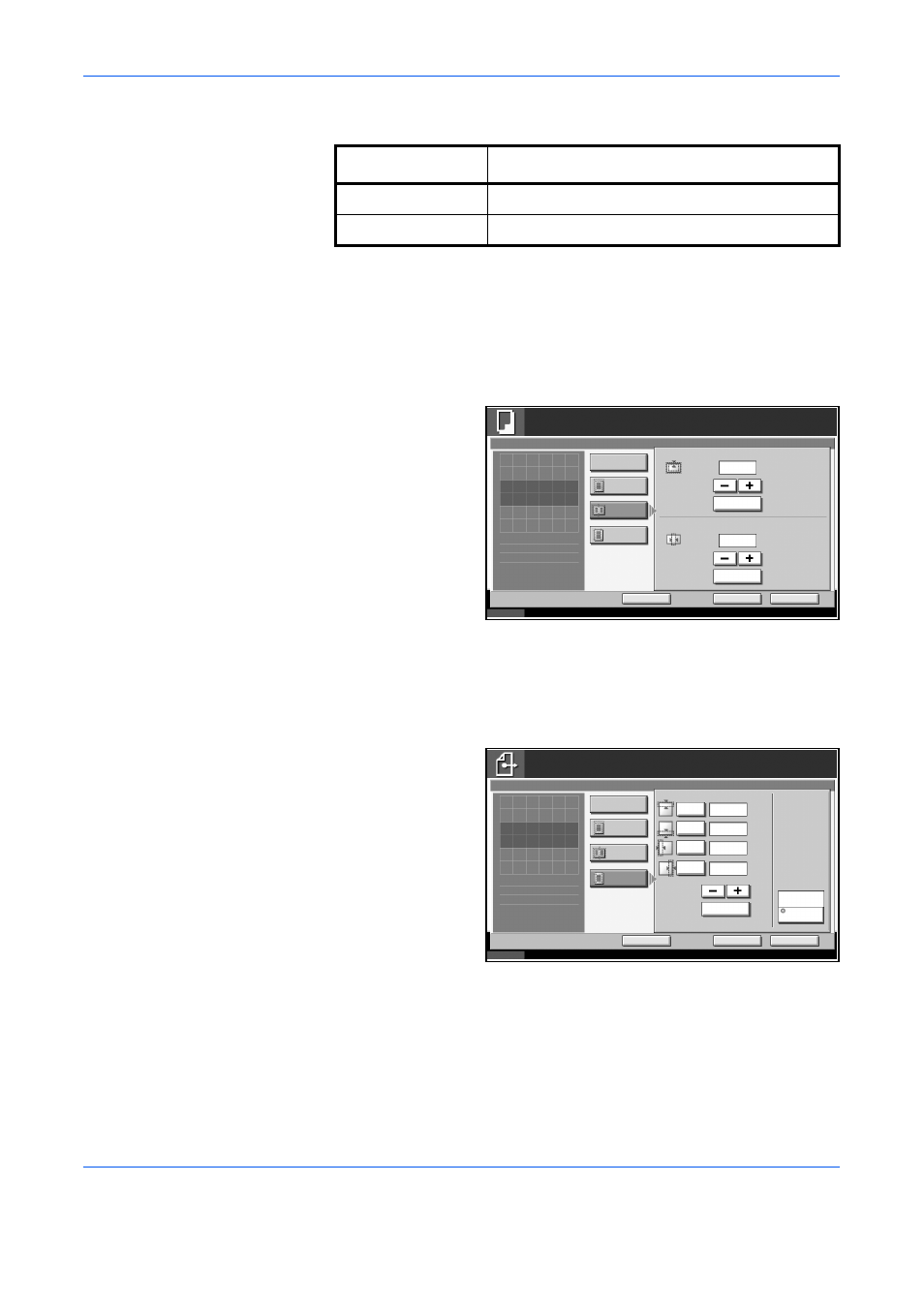
Sendefunktionen
2-30
BEDIENUNGSANLEITUNG
Bei jeder Option sind folgende Bereiche zum Löschen verfügbar:
1
Drücken Sie die Taste Senden.
2
Tippen Sie auf [Erweiterte Einstellung] und [Rand löschen].
3
Tippen Sie auf [Rand löschen Blatt] oder [Rand löschen Buch], um den
Rand eines Blatts oder eines Buchs zu löschen.
Mit [+] oder [–]
geben Sie die Breite
in Rand oder
Bundsteg ein.
Tippen Sie auf
[Ziffernta.], um die
Zifferntasten für die
Eingabe zu
verwenden.
Tippen Sie auf [Rand löschen einzeln], um die Ränder einzeln zu löschen.
Mit [+] oder [–] geben Sie die Breite für Oben, Unten, Links oder Rechts
ein. Tippen Sie auf [Ziffernta.], um die Zifferntasten für die Eingabe zu
verwenden.
Tippen Sie auf
[Original
Ausrichtung], um die
Ausrichtung der
Originale als
[Oberkante oben]
oder [Oberkante
links] auszuwählen,
und dann auf [OK].
4
Tippen Sie auf [OK].
5
Geben Sie das Ziel ein und drücken Sie die Taste Start, um den
Sendevorgang einzuleiten.
Angabe für
Randlöschbereich
Zoll-Modelle
0 bis 2" (in 0,01"-Stufen)
Metrische Modelle
0 mm bis 50 mm (in 1 mm-Stufen)
Status
10/5/2006 10:10
Ziel eingeben.
Abbrechen
OK
Schnellwahl
Sendebereit.
Rand löschen
Blatt
Rand löschen
Buch
Aus
Rand löschen
einzeln
Rand
Rand löschen
Ziel
Bundsteg
mm
mm
Ziffernta.
Ziffernta.
(0 - 50)
(0 - 50)
[OK] drücken, um das
1
0
0
Bild anzuzeigen.
Status
10/5/2006 10:10
Sendebereit.
Ziel
Schnellwahl
Aus
Abbrechen
OK
Rand löschen
Blatt
Oben
Rand löschen
Original auflegen.
Rand löschen
einzeln
Rand löschen
Buch
Unten
Links
Rechts
(0 - 50)
mm
mm
mm
mm
Ziffernta.
1
[OK] drücken, um das
Oberkante
Oben
Original
Ausrichtung
0
0
0
0
Bild anzuzeigen.